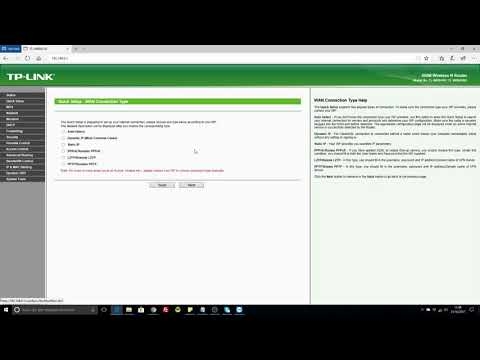Non importa se la tua rete Wi-Fi domestica o la rete dell'ufficio, deve essere protetta da password. Se hai un router Asus, da questo articolo imparerai come proteggere adeguatamente la tua rete wireless con una password o come cambiare la password su un router Asus. La modifica della password può tornare utile se la tua rete è stata violata o non vuoi che chi conosce la password si connetta ad essa. Devi solo impostare una nuova chiave di sicurezza e nessuno sarà in grado di connettersi.
Sui router Asus, configurare la protezione Wi-Fi è facile. Sicuramente non più difficile che su router di altre società.
Questo manuale è adatto a qualsiasi router Asus: RT-N10, RT-N12, RT-N15, RT-AC66U, RT-N56U, RT-N66U, RT-AC52U, RT-N14U, Asus RT-N18U e altri modelli.
Lo mostrerò usando l'esempio della vecchia e della nuova versione del firmware (lì i pannelli di controllo sembrano leggermente diversi).
Asus: protezione con password per reti Wi-Fi
Collegati al tuo router. Soprattutto, connettiti tramite un cavo di rete, solo per cambiare o impostare una password. Se ciò non è possibile, puoi connetterti tramite Wi-Fi.
Apri qualsiasi browser e vai ahttp://192.168.1.1... Apparirà una finestra che richiede un nome utente e una password. Per impostazione predefinita, se non li hai modificati, allora questo è admin e admin... Inseriscili e conferma il login.
 Il pannello di controllo del router dovrebbe aprirsi. Se non riesci ad accedere alle impostazioni, consulta questo articolo.
Il pannello di controllo del router dovrebbe aprirsi. Se non riesci ad accedere alle impostazioni, consulta questo articolo.
Se non sbaglio, Asus ora ha due pannelli di controllo principali (devo digitare). Il primo è scuro, nuovo e il secondo è più chiaro. Tutto dipende dal firmware installato sul tuo dispositivo.
Nel nuovo pannello di controllo (così come in quello vecchio), le impostazioni di sicurezza della rete vengono spostate direttamente nella pagina principale. Non appena entri nelle impostazioni, vedrai il "Stato del sistema". Lì puoi impostare una password o cambiarla.
Vicino al punto "Metodo di autenticazione"SelezionareWPA2-Personal.
In campoChiave WPA-PSK inserisci la password che desideri utilizzare per proteggere la tua rete. Minimo 8 caratteri, lettere e numeri inglesi.
Assicurati di annotare la password che stai impostando per non dimenticarla.
Per salvare le impostazioni, fare clic su "Applicare".

Le stesse impostazioni possono essere specificate nella schedaRete wireless - Generale.

Nel vecchio pannello di controllo, che ha un aspetto più leggero, le impostazioni sono praticamente le stesse. Nella pagina principale puoi anche impostare i parametri di sicurezza.
Selezioniamo il tipo di sicurezza e specifichiamo la password. È fatto in questo modo:

O sulla schedaImpostazioni avanzate (Altre impostazioni) -senza fili (Rete senza fili). Ricordati di salvare le tue impostazioni.
Dopo il salvataggio, molto probabilmente apparirà una finestra in cui verrà scritto che hai modificato le impostazioni della rete wireless e devi regolare le impostazioni sui client (dispositivi che connetti alla rete).
I dispositivi non si connettono dopo aver cambiato la password in Wi-Fi
Se hai cambiato la password (e non l'hai impostata la prima volta), su tutti i dispositivi che erano già connessi a questa rete, potrebbero esserci problemi di connessione, poiché la password è già diversa. Ad esempio, il computer potrebbe visualizzare il messaggio "Le impostazioni di rete salvate su questo computer non corrispondono ai requisiti di questa rete".
Su quei dispositivi che hai già connesso, devi eliminare la connessione e reinstallarla con una nuova password. Sui dispositivi mobili, è sufficiente eliminare o dimenticare la rete. Di norma, questo può essere fatto nel menu di una rete specifica. Basta fare clic su di esso e scegliere qualcosa come "elimina".
Sui computer, è inoltre necessario eliminare la rete. Questo può essere fatto inPannello di controllo Rete e Internet Gestione rete wireless.
Fai clic con il pulsante destro del mouse sulla rete desiderata e seleziona "Elimina rete". Questo è in Windows 7. In Windows 8, abbastanza"Dimentica la rete".

Quindi, connettiti alla tua rete, ma con la nuova password che abbiamo impostato.